Notification d'utilisation du disque à 100 % ? | Fixé
Publié: 2017-12-12'Vous pouvez faire quelque chose mais pas tout'
David Allen
Vivre pleinement sa vie est une excellente philosophie pour vous, pas pour votre disque. Même si votre disque semble assez à l'aise pour agir en tant que surperformant chronique, gardez à l'esprit que l'utilisation du disque à 100% n'est pas quelque chose dont vous pouvez être fier.
Votre disque fonctionnant à ou près de 100% ralentit votre ordinateur et devient lent et ne répond plus. En conséquence, votre PC ne peut pas effectuer correctement ses tâches.
Ainsi, si vous voyez la notification "100% d'utilisation du disque" , vous devriez trouver le coupable à l'origine du problème et prendre des mesures immédiates.
Utilisez le Gestionnaire des tâches pour repérer le coupable
Le Gestionnaire des tâches de Windows peut vous aider à résoudre la cause première du problème notoire d'« utilisation du disque à 100 % » :
Windows search bar -> Type task manager -> Select Task Manager -> Processes -> Disk
Si votre utilisation du disque atteint presque 100 %, votre disque est surmené.
Suivez les conseils suivants pour résoudre ce problème.
Arrêtez l'utilisation excessive du disque
Voici nos 18 meilleures solutions pour résoudre votre problème d'utilisation à 100 % du disque sous Windows 10 :
- Vérifiez votre PC pour les infections de logiciels malveillants
- Désactivez temporairement votre antivirus principal
- Désactiver Windows Defender
- Désactiver la recherche Windows
- Désactiver SuperFetch
- Désactiver les conseils, astuces et suggestions de Windows
- Vérifiez votre disque pour les erreurs
- Exécutez le vérificateur de fichiers système
- Effectuer un démarrage propre
- Ajustez les paramètres de Google Chrome et de Skype
- Désinstaller les mises à jour de Flash Player
- Améliorez votre RAM
- Réinitialiser la mémoire virtuelle
- Utiliser le plan d'alimentation haute performance
- Réparez votre pilote Microsoft AHCI
- Mettez à jour vos pilotes de périphérique
- Optimisez votre PC
- Réinstallez votre système d'exploitation
Il est donc temps de résoudre votre problème d'utilisation du disque à 100 %.
Dépêchez-vous de faciliter la vie de votre conduite :
1. Vérifiez si votre PC est infecté par un logiciel malveillant
Si votre disque fonctionne constamment à ou près de 100 % sans raison apparente, cela peut signifier que votre ordinateur est infecté par des logiciels malveillants. Les enjeux sont importants. Par conséquent, analysez immédiatement votre PC pour savoir si des envahisseurs malveillants attaquent votre système.
Se servir de:
Windows Defender
La solution de sécurité par défaut de Microsoft, Windows Defender, analysera votre système à la recherche de problèmes de logiciels malveillants et fera de son mieux pour les couper et les exécuter :
Settings -> Update & Security -> Windows Defender -> Open Windows Defender -> Full
Votre antivirus principal
Si vous avez installé un programme antivirus fiable, laissez-le faire son travail. Eh bien, si ce n'est pas maintenant, alors quand ?
Un outil spécial anti-malware
Votre antivirus principal n'est pas omnipotent. Vous devez le sauvegarder par quelque moyen que ce soit afin de protéger votre ordinateur contre des dommages irréversibles. Envisagez d'utiliser un outil anti-malware spécial pour suivre et supprimer les problèmes que votre solution de sécurité principale peut manquer. Par exemple, Auslogics Anti-Malware est prêt à vous aider.
2. Désactivez temporairement votre antivirus principal
Votre antivirus principal peut être responsable de la consommation de 100 % des ressources disque de votre ordinateur. Par conséquent, essayez de le désactiver temporairement pour savoir s'il est responsable de la pleine capacité de votre disque. Vous n'avez pas à vous soucier de votre sécurité : Windows Defender peut protéger votre système pendant que votre antivirus principal n'est pas en marche.
Si l'utilisation du disque de votre ordinateur revient à la normale lorsque votre solution de sécurité principale est désactivée, vous devez contacter votre fournisseur et signaler ce problème.
3. Désactivez Windows Defender
Windows Defender est votre allié fiable contre les menaces de logiciels malveillants. Il effectue des analyses occasionnelles même lorsque votre PC est protégé par une solution antivirus tierce.
Le problème est que Windows Defender est peut-être en conflit avec votre antivirus principal. Cela peut entraîner une utilisation excessive du disque.
Si vous soupçonnez un tel conflit, essayez de désactiver Windows Defender :
- Démarrer -> Paramètres, mise à jour et sécurité
- Windows Defender -> Désactiver la protection en temps réel ainsi que la protection basée sur le cloud
4. Désactivez la recherche Windows
Le problème frustrant d'utilisation du disque à 100% peut être causé par Windows Search.
Bien que cette fonctionnalité vous aide à trouver vos fichiers rapidement, essayez de la désactiver pour résoudre le problème d'utilisation excessive du disque :
- Touche Windows + X -> Zone de recherche -> Tapez cmd -> Cliquez avec le bouton droit sur Invite de commandes -> Exécuter en tant qu'administrateur -> Oui
- Tapez net.exe stop "Recherche Windows" -> Entrée
Pouvez-vous observer une réduction de l'utilisation du disque maintenant ?
Sinon, Windows Search ne peut pas être blâmé pour le scénario d'utilisation du disque à 100 %.
Dans ce cas, n'hésitez pas à activer Windows Search :
Go to Command Prompt again -> Type net.exe start “Windows search” -> Enter
Cependant, si votre disque fonctionne correctement après la désactivation de Windows Search, pensez à désactiver définitivement cette fonctionnalité :
- Touche Windows + R -> Tapez services.msc -> Double-cliquez sur Windows Search
- Propriétés -> Type de démarrage -> Désactivé -> Appliquer -> OK
5. Désactivez SuperFetch
La fonctionnalité SuperFetch vise à fournir un démarrage rapide du système d'exploitation. Cependant, SuperFetch peut entraîner une utilisation à 100 % du disque ainsi que des performances médiocres.
Essayez de désactiver SuperFetch pour régler le problème d'utilisation du disque sous Windows 10 :
- Touche Windows + X -> Zone de recherche -> Tapez cmd -> Cliquez avec le bouton droit sur Invite de commandes -> Exécuter en tant qu'administrateur -> Oui
- Tapez net.exe stop superfetch -> Entrée
Votre ordinateur a-t-il commencé à mieux fonctionner ?
Si ce n'est pas le cas, passez au conseil suivant.
6. Désactivez les conseils, astuces et suggestions de Windows
Certaines astuces peuvent en fait ralentir votre PC au lieu d'accélérer ses performances. Si vous êtes sûr de pouvoir vous passer des trucs et astuces de Windows 10, n'hésitez pas à empêcher votre système de les afficher :
Settings -> System -> Notifications & Actions -> Turn off Get tips, tricks, and suggestions as you use Windows
7. Vérifiez votre disque pour les erreurs
Votre disque lui-même pourrait être le vrai coupable.
Vérifiez-le pour les erreurs afin de résoudre le problème ennuyeux d'utilisation du disque à 100 % :
- Touche Windows + X -> Zone de recherche -> Tapez cmd -> Cliquez avec le bouton droit sur Invite de commandes -> Exécuter en tant qu'administrateur -> Oui -> Tapez chkdsk.exe /f /r -> Entrée -> Tapez Y
- Fermez toutes vos applications -> Redémarrez votre ordinateur -> La vérification du disque sera effectuée -> Gardez à l'esprit que cela peut prendre un certain temps.

Résoudre les problèmes de PC avec Auslogics BoostSpeed
Outre le nettoyage et l'optimisation de votre PC, BoostSpeed protège la confidentialité, diagnostique les problèmes matériels, propose des conseils pour augmenter la vitesse et fournit plus de 20 outils pour couvrir la plupart des besoins de maintenance et de service du PC.
8. Exécutez le vérificateur de fichiers système
Des fichiers système manquants ou corrompus peuvent faire fonctionner votre lecteur à ou près de 100 %.
Essayez de les repérer et de les réparer à l'aide du vérificateur de fichiers système :
- Démarrer -> Entrez l'invite de commande -> Cliquez avec le bouton droit sur l'invite de commande -> Sélectionnez Exécuter en tant qu'administrateur
- Entrez DISM.exe /Online /Cleanup-image /Restorehealth -> Entrez sfc /scannow
- Attendez que l'analyse du système se termine -> Redémarrez votre ordinateur
9. Effectuez un démarrage propre
Pour savoir ce qui fait que l'utilisation du disque atteint 100 %, essayez d'effectuer un démarrage minimal. Il chargera votre Windows 10 avec le moins de programmes et de pilotes de démarrage et vous aidera à trouver le coupable.
Pour effectuer un démarrage minimal, procédez comme suit :
- Touche Windows + X -> Zone de recherche -> Tapez msconfig
- Configuration système -> Services -> Masquer tous les services Microsoft -> Tout désactiver
- Configuration système -> Démarrage -> Ouvrir le gestionnaire de tâches
- Gestionnaire des tâches -> Démarrage -> Sélectionnez les éléments de démarrage -> Désactiver -> Fermer le Gestionnaire des tâches
- Configuration système -> Démarrage -> OK
- Redémarrer le PC
Pour identifier le coupable après avoir effectué un démarrage minimal, procédez comme suit :
Étape 1. Connectez-vous à votre ordinateur en tant qu'administrateur
Étape 2. Touche Windows + X -> Zone de recherche -> Tapez msconfig
Étape 3. Configuration du système -> Services -> Masquer tous les services Microsoft
Étape 4. Sélectionnez la moitié supérieure des cases à cocher -> OK -> Redémarrer

Le problème d'utilisation du disque à 100 % persiste-t-il ?
Si c'est le cas:
Étape 5.1. Répétez les étapes 1, 2, 3 -> Sélectionnez la moitié inférieure des cases à cocher -> OK -> Redémarrer
Si ce n'est pas le cas :
Étape 5.2. Répétez les étapes 1, 2, 3 -> Sélectionnez uniquement la moitié supérieure des cases à cocher restantes (celles qui sont décochées dans la liste) -> Répétez ces étapes jusqu'à ce que vous ayez coché toutes les cases
Le problème d'utilisation du disque à 100 % se produit-il lorsqu'un seul service est sélectionné dans la liste ? Alors ce service est le coupable.
N'y a-t-il toujours aucun service à blâmer? Alors continuez :
Étape 6. Connectez-vous à votre ordinateur en tant qu'administrateur -> Touche Windows + X -> Zone de recherche -> Tapez msconfig -> Configuration système -> Sélectionnez la moitié supérieure des cases à cocher -> OK -> Redémarrer
Le problème persiste-t-il ?
Si c'est le cas:
Étape 6.1. Connectez-vous à votre ordinateur en tant qu'administrateur -> Touche Windows + X -> Zone de recherche -> Tapez msconfig -> Configuration système -> Sélectionnez la moitié inférieure des cases à cocher -> OK -> Redémarrer
Si ce n'est pas le cas :
Étape 6.2. Connectez-vous à votre ordinateur en tant qu'administrateur -> Touche Windows + X -> Zone de recherche -> Tapez msconfig -> Configuration système -> Sélectionnez uniquement la moitié supérieure des cases à cocher restantes (celles qui sont effacées dans la liste) -> Répétez ces étapes jusqu'à ce que vous ayez coché toutes les cases
Le problème d'utilisation du disque à 100 % persiste-t-il lorsqu'un seul élément de démarrage est sélectionné ? Ensuite, cet élément de démarrage est le coupable.
Tout en rien?
Pas de soucis, continuez simplement à descendre.
10. Ajustez les paramètres de Google Chrome et de Skype
Certains paramètres de Google Chrome et Skype peuvent surcharger votre disque.
Voici comment les corriger :
Google Chrome
- Google Chrome -> Paramètres -> Avancé -> Confidentialité et sécurité
- Désactiver Utiliser un service de prédiction pour charger les pages plus rapidement
Skype
- Assurez-vous que votre Skype est désactivé.
- C: -> Program Files (x86) -> Skype -> Téléphone -> Clic droit sur Skype.exe -> Propriétés -> Sécurité -> Modifier
- TOUS LES FORFAITS D'APPLICATION -> Écrire -> Autoriser -> Appliquer -> OK
- Accédez au Gestionnaire des tâches et vérifiez si ces réglages ont corrigé votre lecteur surmené.
11. Désinstaller les mises à jour de Flash Player
La désinstallation des mises à jour de Flash Player peut vous aider à rétablir l'utilisation normale de votre disque.
Voici un moyen simple de le faire dans Windows 10 :
- Démarrer -> Paramètres -> Mise à jour et sécurité
- Windows Update -> Options avancées -> Afficher votre historique de mise à jour
- Désinstaller les mises à jour -> Désinstaller la mise à jour de votre lecteur flash
12. Mettez à niveau votre mémoire vive (RAM)
Si votre ordinateur est ancien, il se peut qu'il ne dispose pas de suffisamment de RAM pour fonctionner correctement. Cela peut entraîner une utilisation du disque à 100 %. Assurez-vous que votre vénérable vieil ami n'a pas moins de 4 Go de RAM (pour être honnête, plus il y en a, mieux c'est).
Procédez comme suit pour consulter vos métriques d'utilisation de la mémoire :
Windows search bar -> Type task manager -> Select Task Manager -> Performance -> Memory
Si vous constatez une utilisation excessive de la mémoire, il est temps pour vous de mettre à niveau la RAM de votre PC.
13. Réinitialiser la mémoire virtuelle
La réinitialisation de la mémoire virtuelle peut vous aider à corriger l'utilisation de votre disque Windows 10 à 100 %.
Pour effectuer la réinitialisation de la mémoire virtuelle, suivez ces étapes :
- Touche Windows + touche Pause/Pause -> Paramètres système avancés
- Avancé -> Paramètres -> Avancé -> Mémoire virtuelle -> Modifier
- Désactiver Gérer automatiquement la taille du fichier d'échange pour tous les lecteurs
- Sélectionnez votre lecteur Windows (il s'agira probablement de C :)
- Taille initiale -> Recommandé (si vous n'êtes pas sûr de la valeur souhaitable)
- Taille maximale -> Environ 1,5 fois la taille de votre RAM physique
- Définir -> OK
- Touche Windows + R -> Tapez temp -> Entrée -> Dossier Temp -> Supprimer les fichiers
14. Passer au plan d'alimentation haute performance
Pour résoudre votre problème d'utilisation du disque à 100 %, essayez de modifier votre plan d'alimentation.
Procédez comme suit pour passer au plan Haute Performance personnalisé :
- Démarrer -> Panneau de configuration -> Options d'alimentation
- Sélectionnez un plan d'alimentation -> Modifier les paramètres actuellement indisponibles -> Haute performance
- Modifier les paramètres du plan -> Éteindre le disque dur après -> 0
Cela empêchera votre disque de passer à l'état de faible consommation ou de s'éteindre.
15. Réparez votre pilote Microsoft AHCI
Le bogue du micrologiciel StorAHCI.sys dans le pilote Microsoft AHCI peut initier une utilisation à 100 % du disque sur votre ordinateur.
Voici 8 étapes simples pour résoudre ce problème :
- Touche de logo Windows + X -> Gestionnaire de périphériques
- Contrôleurs IDE ATA/ATAPI -> Double-cliquez sur le contrôleur AHCI
- Pilote -> Détails du pilote -> Si vous pouvez y voir storahci.sys, il est temps de corriger le bogue en question
- Détails -> Propriété -> Chemin de l'instance du périphérique -> Notez/copiez le chemin à partir de PCI\VEN
- Touche Windows + X -> Zone de recherche -> Tapez regedit -> Éditeur du Registre
- Passez à HKEY_LOCAL_MACHINE\System\CurrentControlSet\Enum\PCI\<AHCI Controller>\Device Parameters\Interrupt Management\MessageSignaledInterruptProperties
- (<AHCI Controller> fait référence au chemin de l'étape 4)
- Clé MSISupported -> Définir "0" comme valeur
- Redémarrez votre ordinateur
Le problème d'utilisation du disque à 100 % persiste-t-il ?
Si oui, ne vous laissez pas trop abattre – vous avez encore quelques tours dans votre manche.
16. Mettez à jour vos pilotes
Les pilotes obsolètes ou défectueux sont une cause potentielle de problèmes de performances de disque dans Windows 10.
Voici nos meilleurs conseils pour remettre vos conducteurs sur la bonne voie :
Utiliser la mise à jour Windows
Laissez votre Windows 10 rechercher les dernières mises à jour de pilotes :
Start -> Settings -> Update & Security -> Check for updates
Utiliser le vérificateur de pilotes Windows
Essayez d'utiliser Windows Driver Verifier pour détecter les périphériques problématiques qui entraînent une surcharge de travail de votre lecteur :
Start menu -> Type verifier -> Enter
Utiliser le Gestionnaire de périphériques
Vous pouvez également utiliser le Gestionnaire de périphériques pour dépanner vos pilotes :
- Win + X -> Gestionnaire de périphériques -> Développez les entrées de périphérique
- Recherchez le pilote problématique -> Faites un clic droit dessus et sélectionnez Mettre à jour le logiciel du pilote
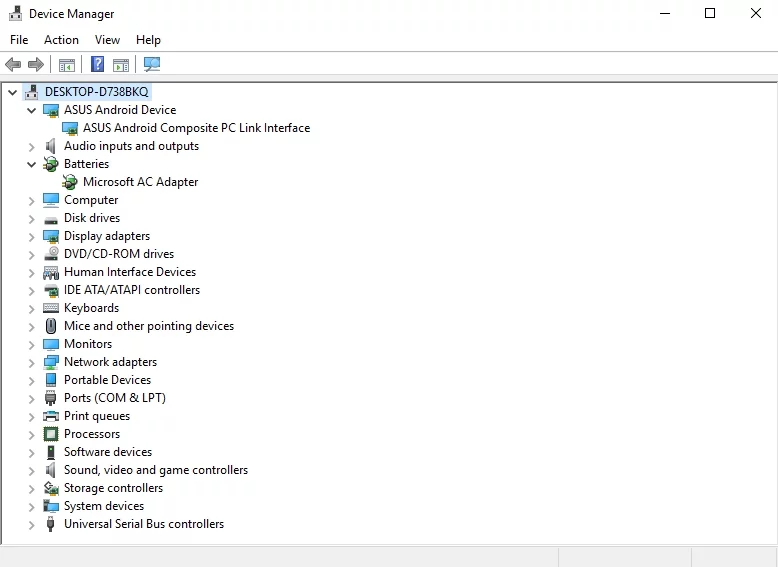
Corrigez vos pilotes manuellement
La réparation manuelle des pilotes est une autre solution. Vous pouvez les dépanner un par un : désinstallez-les puis réinstallez-les en utilisant les dernières versions des sites Web des fournisseurs.
Utiliser un outil spécial
Pourquoi ne pas réparer tous vos pilotes de manière simple et rapide ? Un outil spécial de mise à jour du pilote, par exemple Auslogics Driver Updater, peut vous faire économiser beaucoup de temps et d'efforts.
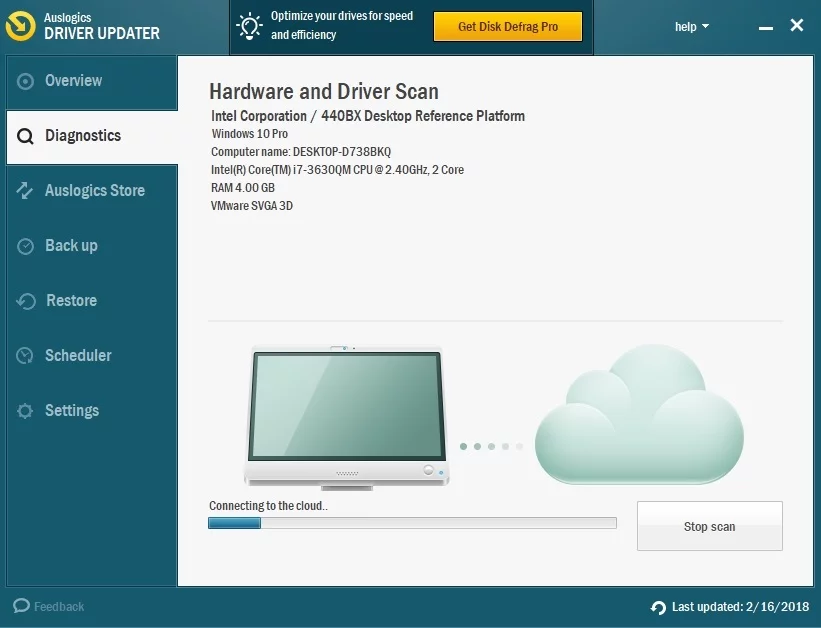
17. Optimisez votre PC
Si votre utilisation du disque atteint 100 %, essayez d'optimiser votre PC pour résoudre ce problème. Vous pouvez le faire manuellement ou utiliser un outil spécial : par exemple, Auslogics BoostSpeed peut donner à votre PC un coup de pouce notable et résoudre le problème « 100 % d'utilisation du disque ».
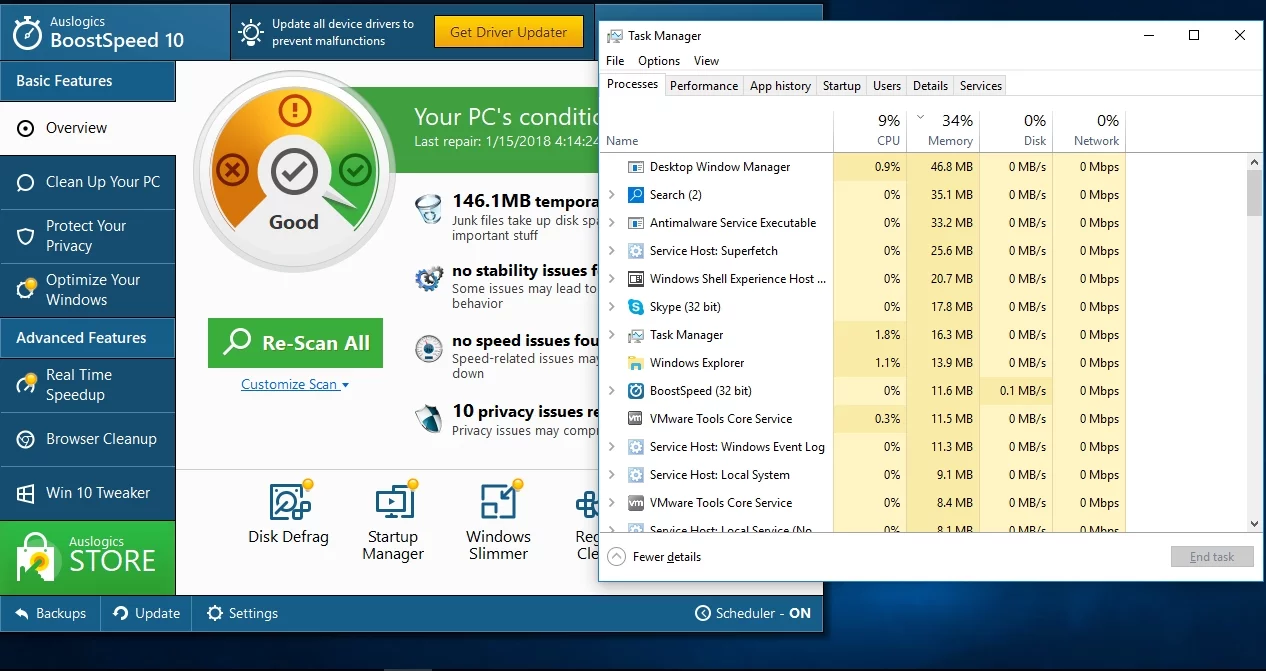
18. Réinstallez votre système d'exploitation
N'importe quel port dans une tempête, nous avons peur :
si tous les conseils mentionnés ci-dessus ne vous ont mené nulle part, autant envisager de réinstaller votre système d'exploitation. Malheureusement, cela effacera tous vos fichiers personnels. Par conséquent, assurez-vous de les avoir sauvegardés.
PS
Il existe une autre solution au problème d'utilisation du disque à 100 %. Cette solution implique l'utilisation de OS Performance Service afin d'identifier et de résoudre les « points problématiques » de votre système. Donc, si le problème persiste, nous vous recommandons d'explorer notre prochain article.
Nous espérons que nos conseils vous ont aidé à décharger votre disque.
Avez-vous des idées ou des questions concernant ce problème?
Nous attendons vos commentaires avec impatience !
